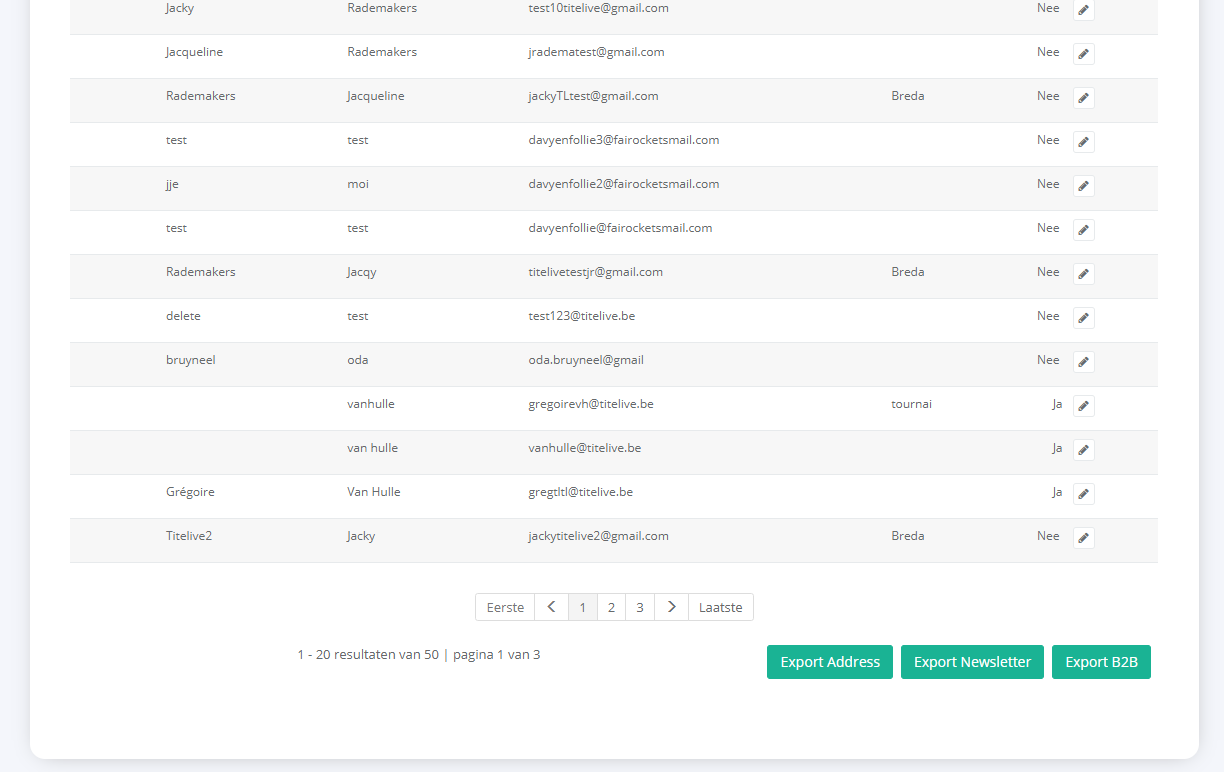...
.
| Table of Contents | ||
|---|---|---|
|
Webshop bezoekers die zich hebben aangemeld als nieuwe klant of een order hebben geplaatst, worden in de Back Office aangemaakt als klant.
CMS: De klanten kunnen worden teruggevonden via Webshop -> Customers
...
Web Services: De klanten kunnen worden teruggevonden via Webshop -> Klanten
...
| Anchor | ||||
|---|---|---|---|---|
|
Een klant opzoeken
...
Een klant kan worden gezocht op voornaam, achternaam of e-mailadres
...
Ook kan er gefilterd worden op: 1) Actief/niet actief
...
2) Wel/niet aangemeld voor de nieuwsbrief
...
3) Particulier/B2B
...
4) Periode van aanmelding
...
Om alle filters meteen te wissen, klik op het gommetje rechts naast de zoekbalk.
...
| Anchor | ||||
|---|---|---|---|---|
|
Klantgegevens
Selecteer de klant en klik op om de klantgegevens in te zien
Op de klantenkaart zijn terug te vinden en aan te passen:
- Voornaam, achternaam, e-mailadres en telefoongegevens
- Gebruikersnaam- Wel/Geen nieuwsbrief
- [Interesses is nog niet geactiveerd]
- Bij een B2B de zakelijke informatie
- Factuur- en afleveradres(sen)
- Bestellingen
...
De bestellingen zijn vanuit dit scherm rechtstreeks te openen en te bewerken
Klik op onderstaande button om de bestelling te bewerken
...
| Anchor | ||||
|---|---|---|---|---|
|
Klantgegevens wijzigen
Een klant kan zijn/haar gegevens zelf via het gebruikersprofiel op in de Webshop wijzigen. Bij telefonisch verzoek of bezoek in de winkel
Ga naar klanten
Open de klantenkaart
Wijzig de desbetreffende gegevens
Klik op <Opslaan>
| Anchor | ||||
|---|---|---|---|---|
|
Een klant aanmaken
Een klant kan zichzelf via de Webshop aanmelden. Bij telefonisch verzoek of bezoek in de winkel:
Ga naar klanten
Klik op <Nieuwe klant>
...
Voer de gegevens in
Klik op <Aanmaken>
De klant kan later met het - in de Back Office - bekende e-mailadres, via de aanvraag 'Wachtwoord wijzigen' een wachtwoord voor de Webshop aanmaken.
| Anchor | ||||
|---|---|---|---|---|
|
Een klant verwijderen
In het kader van de AVG/GDPR moeten - op verzoek – klantgegevens verwijderd worden. om een klant te kunnen verwijderen mogen er geen openstaande bestellingen meer zijn.
Ga naar klanten
Zoek de klant op en open de klantenkaart
Klik op <Wissen>
...
Klik op <Bevestigen>
...
De klant is nu definitief verwijderd uit de B.O
...
| Anchor | ||||
|---|---|---|---|---|
|
B2B klanten
Het is voor een klant niet mogelijk om zichzelf als B2B in de Webshop aan te maken. Hij/zij kan middels een bericht bij de order of een contactformulier wel een verzoek meegeven.
Ga naar klanten
Maak een nieuwe klant aan of wijzig een bestaande klant
Klik op <+> bij 'Zakelijke informatie
...
Voer de zakelijke gegevens in.
Vink de optie 'Achteraf betalen toestaan' aan als het voor de klant is toegestaan om in de Webshop op factuur te betalen
...
Klik op <Aanmaken>
Verlaat het klantscherm via <Annuleren>
| Anchor | ||||
|---|---|---|---|---|
|
Klanten exporteren
Onderaan de overzichtspagina van de klanten kan met behulp van de knop <Export> een klantrapportage worden gemaakt.
Kies eerst een filter op welke klanten te exporteren, bijvoorbeeld nieuwe aanmeldingen voor de nieuwsbrief
...
Kies om de adressenlijst te exporteren via de knop <Export Adress>, om alle inschrijvingen op de nieuwsbrief te exporteren met <Export Newsletter> of om enkel de B2B klanten te exporteren door op <Export B2B> te klikken.
Het .csv bestand is terug te vinden in de map 'Downloads' op de pc
...
Om .csv om te zetten naar Excel:
Open het bestand
Selecteer de eerste kolom
Ga via Menu naar het tabblad 'Gegevens' en kies voor 'Tekst naar kolommen'
...
Vink 'Gescheiden' aan en klik op <Volgende>
...
Vink 'Puntkomma' aan en klik op <Voltooien>
...